Още съвети за използване на опции за разширено търсене на Windows 10
Функцията за търсене в Windows 10 работи дълбоко. Той се основава на много от напредъка, дошъл в предишните версии. По-рано разгледахме използването на някои от тези мощни техники за търсене в Windows 7. Много от операторите за търсене все още работят в Windows 10, докато някои са в лентовия интерфейс на File Explorer.
Използване на функции за разширено търсене в Windows 10
Едно от първите места, които можете да започнете да търситеза файлове в Windows 10 е полето за търсене на лентата на задачите. Вече разгледахме някои от функциите за търсене на захранване в Windows 10. Една от тях е възможността да се използват филтри от менюто "Старт" и се добавят още филтри с кумулативни актуализации.

Ако сте надстроени от по-стара версия на Windows,новият File Explorer също улеснява намирането на файлове. Когато въведете заявка във File Explorer, се появява контекстно меню с допълнителни опции. Преди това някои от тези инструменти бяха синтаксиси като EXT :, KIND, TYPE и TAG. Все още можете да търсите файлове по стария начин, но сега можете да ги активирате визуално за филтриране.
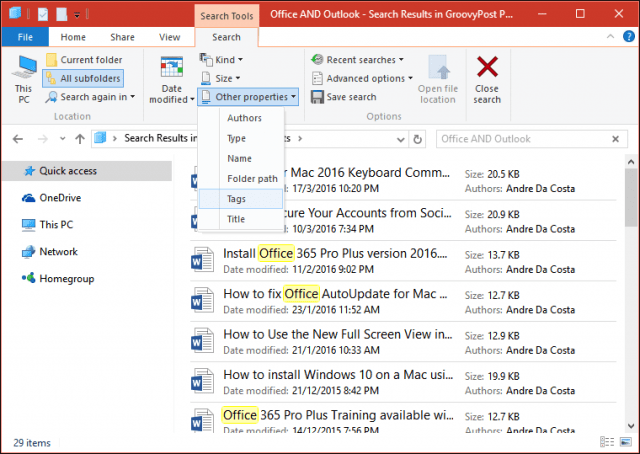
Намирането на приложения в новото меню "Старт" също е по-лесно. Най- Всички приложения менюто организира инсталираните приложения по азбучен ред. За да намерите бързо приложение, щракнете върху първата буква, за да отидете в тази група приложения, която трябва да намерите.
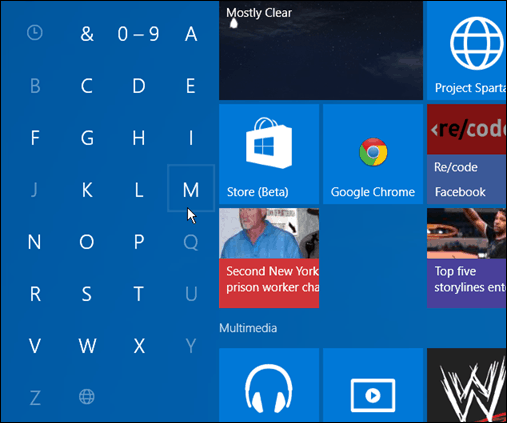
Използване на Cortana за търсене
Друг важен инструмент за търсене в Windows 10 ецифровият асистент Кортана. Сигурно можете да го използвате за създаване на напомняния, проследяване на пакети и други. Но също така предоставя страхотни функции за търсене за ОС. Първо, разгледайте нашата статия за използването на Cortana и Microsoft Edge.
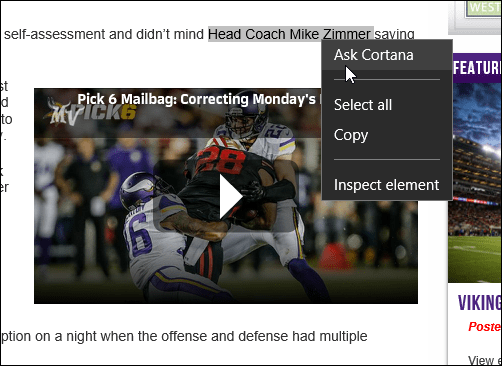
Можете също да използвате Cortana за търсене на метеорологичните условия на множество места. Научете повече за това как да направите Времето на Кортана да покаже за няколко града.
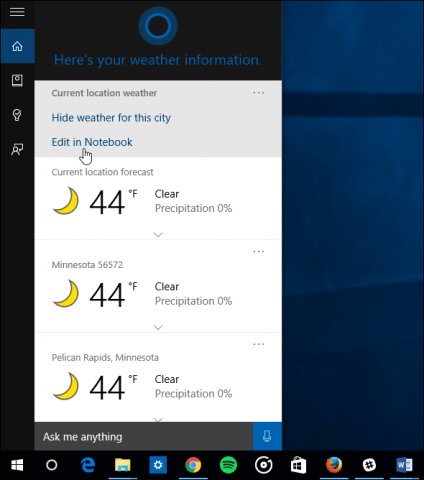
Кортана също е персонализируем; можете да го използватедруга търсачка като Google и можете да скриете или промените външния му вид на лентата на задачите. Опциите за търсене на Windows 10 предоставят сервизно ориентиран подход за намиране на информация и отговори.
Какво ти е? Харесвате ли новите функции за търсене в Windows 10? Оставете коментар по-долу и ни уведомете.
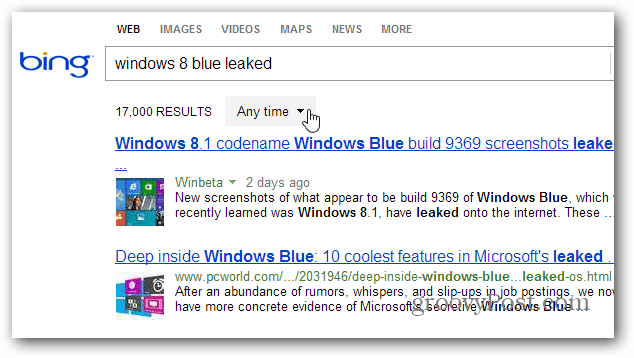









Оставете коментар